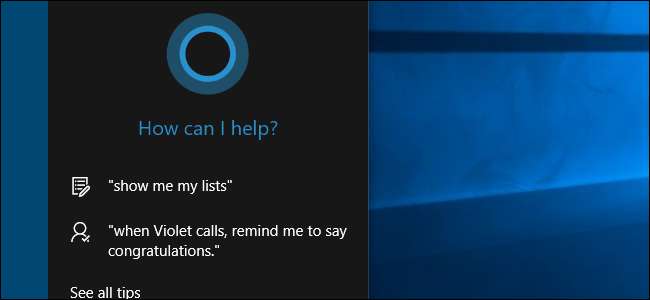
Cortana विंडोज 10 में एक सरल खोज सुविधा से अधिक है। यह iOS पर सिरी या एंड्रॉइड पर ओके गूगल के समान एक निजी सहायक है। Cortana में दर्ज की गई जानकारी आपके PC और आपके Bing खाते में संग्रहीत की जाती है, ताकि परिणाम आपके लिए अनुकूलित किए जा सकें।
सम्बंधित: विंडोज 10 पर Cortana का उपयोग और कॉन्फ़िगर कैसे करें
Cortana उपयोगी हो सकती है, लेकिन यदि आप Cortana के खोज इतिहास को संग्रहीत नहीं करना चाहते हैं, तो आप Cortana को आपके द्वारा संग्रहीत जानकारी को साफ़ कर सकते हैं। अपने पीसी और अपने बिंग खाते में कोरटाना के खोज इतिहास को कैसे साफ़ करें।
आपके पीसी पर कोरटाना का इतिहास साफ़ करें
अपने पीसी पर कोरटाना के खोज इतिहास को साफ़ करने के लिए, प्रारंभ मेनू खोलें और "सेटिंग" गियर आइकन पर क्लिक करें।
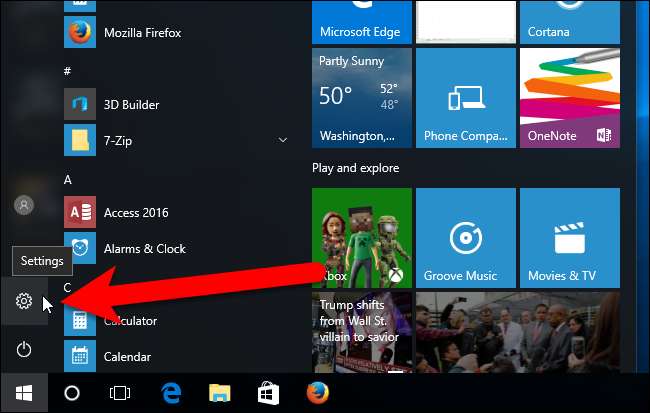
Windows सेटिंग्स संवाद बॉक्स में, "गोपनीयता" पर क्लिक करें।
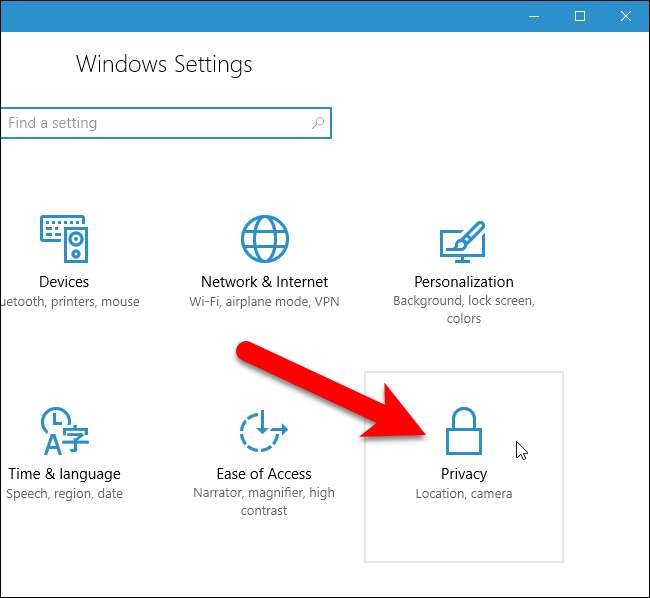
बाईं ओर के विकल्पों की सूची में, "भाषण, भनक, और टाइपिंग" पर क्लिक करें।
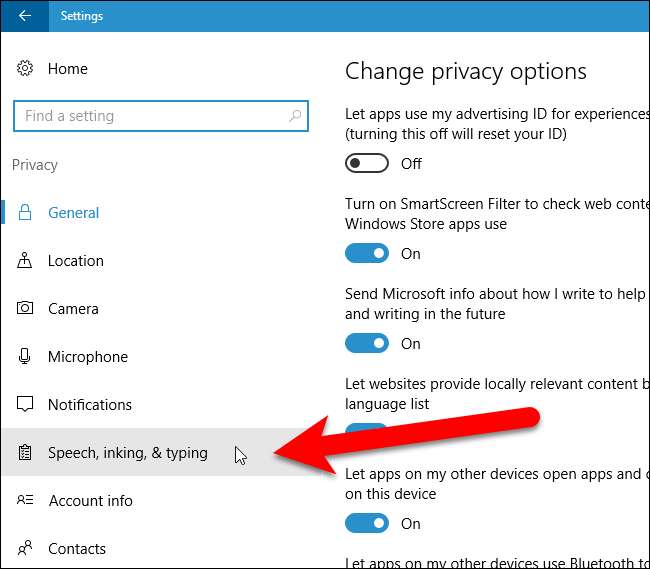
आपको जानने के लिए, "मुझे जानना बंद करो" पर क्लिक करें।
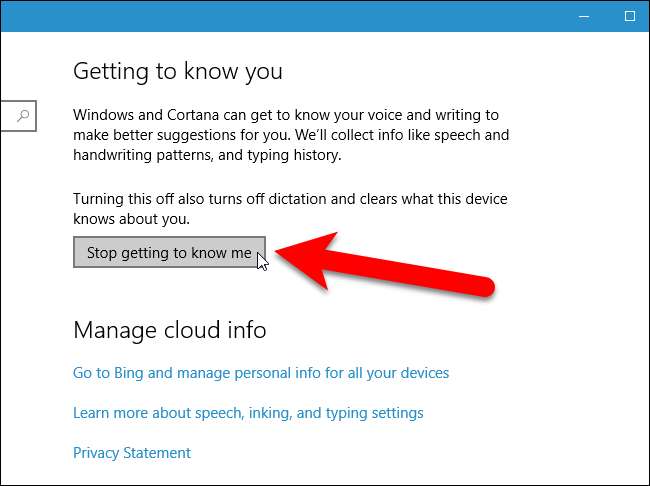
एक डायलॉग बॉक्स स्टॉप के ऊपर मुझे पता चल रहा है बटन, सुनिश्चित करें कि आप चाहते हैं कि Cortana आपकी व्यक्तिगत जानकारी संग्रहीत करना बंद कर दे। "बंद करें" पर क्लिक करें।
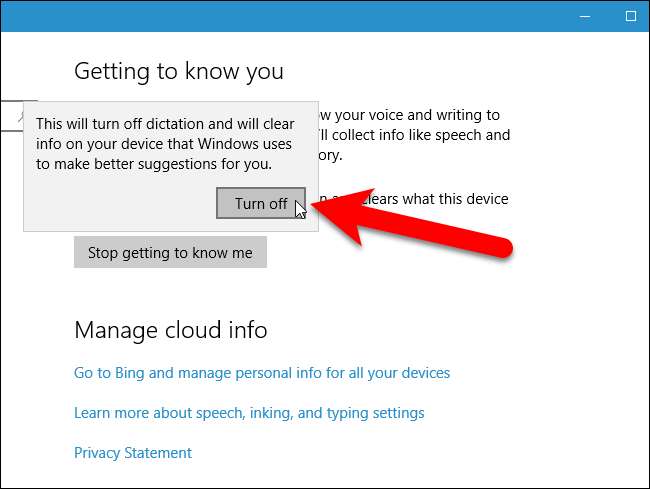
यह तरीका न केवल Cortana के खोज इतिहास को साफ़ करता है, यह Cortana को आपके बारे में और अधिक जानकारी एकत्र करने से रोकता है। केवल खोज इतिहास को साफ़ करने के लिए कोई अलग सेटिंग नहीं है। इसलिए, यदि आप केवल खोज इतिहास को साफ़ करना चाहते हैं, लेकिन चाहते हैं कि कॉर्टाना आपके बारे में सीखता रहे, तो खोज इतिहास को वापस चालू करने के लिए "मुझे पता करें" पर क्लिक करें। उपरोक्त छवि में दिखाया गया पॉपअप संवाद बॉक्स फिर से "चालू करें" बटन के साथ प्रदर्शित होता है। Cortana के खोज इतिहास को पुन: सक्षम करने के लिए उस बटन पर क्लिक करें। ध्यान दें कि कॉरटाना को आपको फिर से खरोंच से जानना शुरू करना होगा।
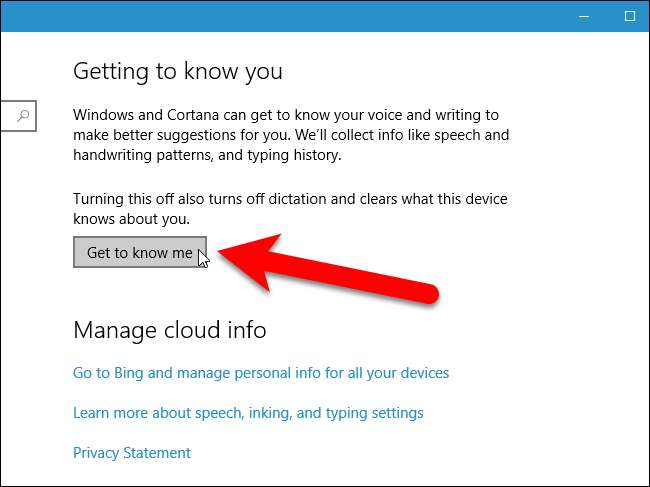
आप विंडो के ऊपरी-दाएँ कोने में "X" बटन पर क्लिक करके, यदि आप चाहें, तो अब आप सेटिंग विंडो को बंद कर सकते हैं। हालाँकि, यदि आप व्यक्तिगत जानकारी को साफ़ करना चाहते हैं, तो बिंग ने आपके बारे में ऑनलाइन संग्रहीत किया है, इस विंडो को खुला छोड़ दें और अगले भाग पर जारी रखें।
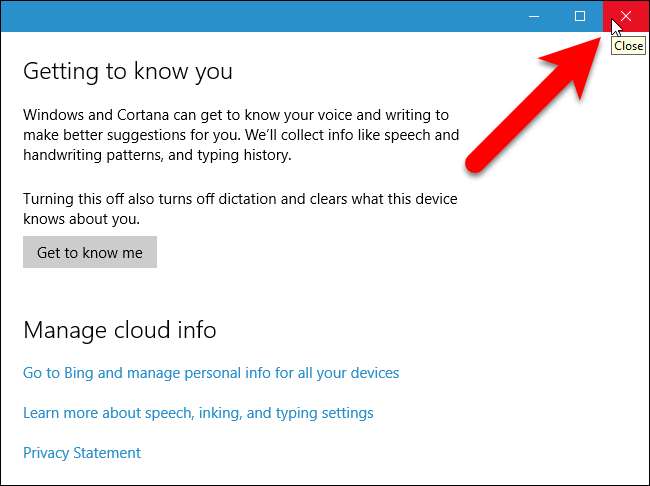
आपके बिंग अकाउंट में कलेक्ट किया गया कोरटाना डेटा
आपके कंप्यूटर पर Cortana द्वारा एकत्र किया गया डेटा अब हटा दिया गया है, और अधिक जानकारी एकत्र नहीं की जाएगी, यदि आपने Cortana को फिर से जानने की अनुमति नहीं दी है। हालाँकि, पहले से ही एकत्र किया गया कोई भी डेटा आपके बिंग खाते में भी संग्रहीत है। अपने बिंग खाते में संग्रहीत डेटा को हटाने के लिए, "गो टू बिंग पर क्लिक करें और अपने सभी उपकरणों के लिए व्यक्तिगत जानकारी प्रबंधित करें" स्पीच, इनकमिंग और टाइपिंग सेटिंग स्क्रीन पर क्लाउड जानकारी प्रबंधित करें।
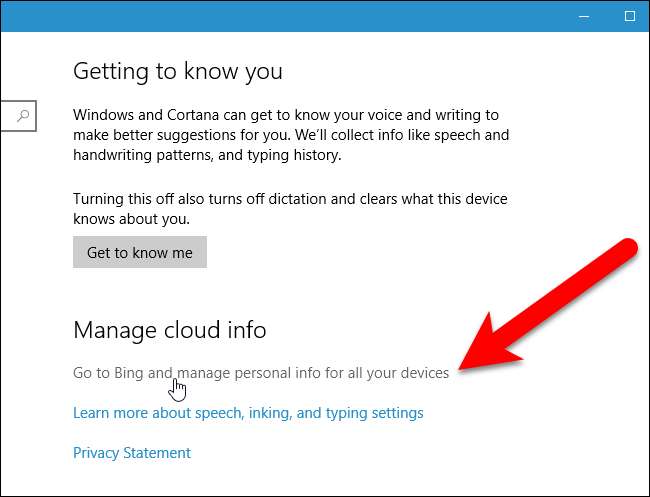
यदि आपके पीसी पर कई ब्राउज़र स्थापित हैं, तो निम्नलिखित डायलॉग बॉक्स पूछ सकता है कि आप इस लिंक को खोलने के लिए किस ऐप का उपयोग करना चाहते हैं। उस ब्राउज़र का चयन करें जिसे आप उपयोग करना चाहते हैं और "ओके" पर क्लिक करें।
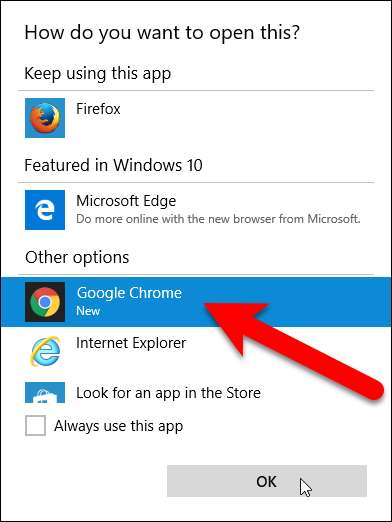
क्योंकि आपको Cortana (यहां तक कि स्थानीय विंडोज खाते के साथ) का उपयोग करने के लिए अपने Microsoft खाते में लॉग इन करना होगा, आपको स्वचालित रूप से इसे ले जाना चाहिए बिंग खाता वैयक्तिकरण पृष्ठ । अन्य Cortana Data और Personalized Speech, Inking और Typing सेक्शन पर स्क्रॉल करें और “Clear” पर क्लिक करें।
नोट: यदि, किसी कारण से, निजीकरण पृष्ठ स्वचालित रूप से प्रदर्शित नहीं होता है, तो आपको एक स्क्रीन देखनी चाहिए जो आपको अपने Microsoft खाते में साइन इन करने के लिए कहे। "साइन इन" पर क्लिक करें और फिर अपना Microsoft ईमेल और पासवर्ड दर्ज करें।
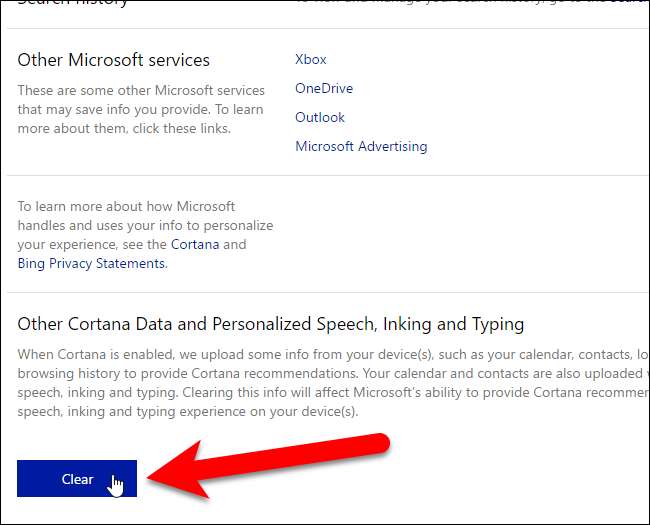
निम्नलिखित संवाद बॉक्स प्रदर्शित करता है, जिससे आप अपने Cortana डेटा को साफ़ करना चाहते हैं। ऐसा करने के लिए फिर से "साफ़ करें" पर क्लिक करें।

अन्य Cortana Data और Personalized Speech में एक संदेश प्रदर्शित करता है, Inking और Typing सेक्शन आपकी सिफारिशों को दर्शाता है।
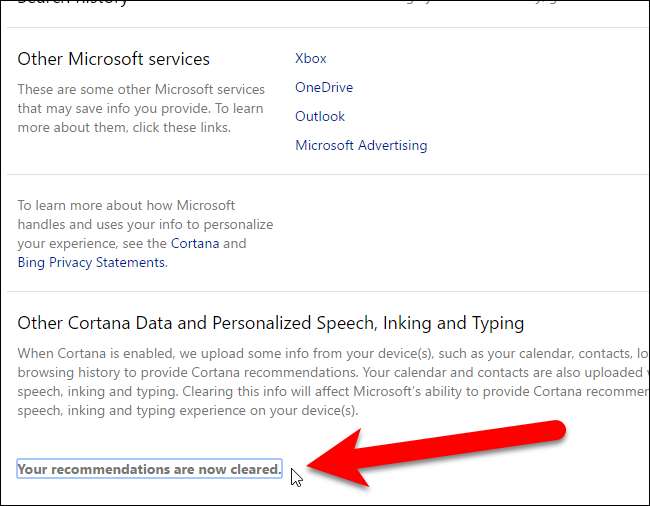
यदि आप Cortana को आपको फिर से जानने की अनुमति देते हैं, तो आपके कंप्यूटर पर एकत्रित डेटा आपके Bing खाते में फिर से संग्रहीत किया जाता है। यदि आप अपना डेटा वहां संग्रहीत नहीं करना चाहते हैं तो बिंग पर अपना डेटा साफ़ करने के लिए बस इन निर्देशों का पालन करें। दुर्भाग्य से, कोई भी ऐसा तरीका नहीं है जो आपके बिंग खाते में ऑनलाइन संग्रहीत किए बिना Cortana को आपके बारे में डेटा संग्रहीत करने की अनुमति देता है।







